วันนี้เว็บไซต์ GoodTipIT แนะนำการวิธี เข้าสู่ระบบ Gmail ด้วยการล็อคอิน ทั้งในคอมพิวเตอร์และมือถือ อย่างละเอียดสำหรับมือใหม่ หรือ Gmail Login ผู้ที่เข้ากล่องข้อความอีเมล์
ก่อนอื่นมารู้จัก กฏสำคัญที่ต้องรู้ไว้ เมื่อสร้างอีเมลจีเมล (Gmail) ที่นี่
รวม 2 วิธีการ เข้าสู่ระบบ Gmail Login
เราสามารถลงชื่อเข้าใช้หลายเครื่อง device จะได้ Sign in กันอย่างถูกวิธี ส่วนใครที่ยังไม่มีจีเมล หรือยังไม่ได้สมัครคลิกวิธี การสมัครบัญชี Gmail ได้เลย ถ้าใครมีแล้วไปดูวิธีทำกันเลย
แบบที่ 1 เข้า สู่ ระบบ Gmail ด้วยรหัสผ่านบนคอมพิวเตอร์
การล็อคอินคอมพิวเตอร์เราสามารถเข้าผ่านเบราว์เซอร์ได้เกือบทุกแบบอย่าง IE, Chrome, Firefox หรือ Opera ได้เลย โดยจะมีการล็อคอินเข้าสู่ระบบด้วยรหัสผ่าน
1) เปิดเข้าเวป Gmail.com เมื่อเข้ามาแล้วจะพบหัวข้อ ลงชื่อเข้าใช้งาน ให้เราใส่ชื่อจีเมลเราเข้าไป ซึ่งไม่ว่าจะใส่ @gmail หรือไม่ก็ได้ (ระบบจะใส่เอง) จากนั้น กดปุ่ม ถัดไป
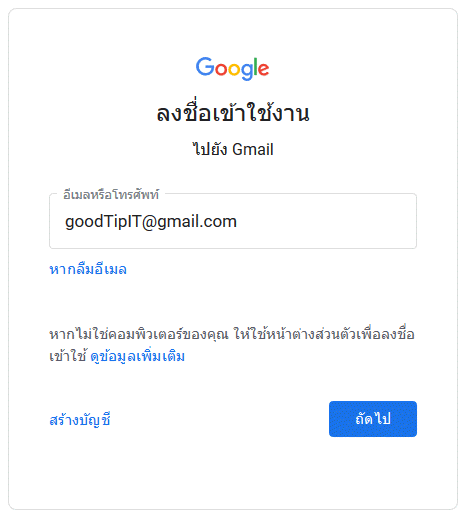
2) ถัดมาให้เราพิมพ์รหัสผ่านของอีเมล์เราเข้าไป จากนั้นระบบจะตรวสอบความถูกต้องอีกที แล้ว กดปุ่ม ถัดไป เพียงเท่านี้เราก็เข้าใช้งานได้แล้ว
เมื่อพิมพ์รหัส (Password) ระบบจะไม่แสดงตัวอักษรหรือตัวเลขที่เราใส่ไป เพราะว่ามันเป็นรหัสลับนั้นเอง แต่คุณสามารถกดที่ ดวงตา เพื่อแสดงรหัสที่เราพิมพ์ลง ดังนั้นถ้าไม่แน่ใจว่าใส่รหัสถูกไหมก็สามารถตรวจสอบความถูกต้องนี้ได้

แบบที่ 2 เข้าสู่ระบบ Gmail ผ่านมือถือ
การล็อคอินผ่านมือถือก็แบ่งออกเป็น 2 ระบบ ได้แก่ สำหรับมือถือแอนดรอย (Android) และมือถือ iOS/ iPhone โดยการเข้าอาจจะแตกต่างกันนิดหน่อย ด้วยมือถือแอนดรอยสมัยนี้ไม่ต้องโหลดแอพ Gmail สามารถเข้าล็อคอินใช้งานได้เลยตั้งแต่เปิดเครื่อง แต่มือถือ iPhone ต้องไปโหลดแอพเสียก่อนถึงจะใช้งานได้
วิธีที่ 1 ล็อคอิน เข้าสู่ระบบ บนมือถือ iPhone
1) อย่างแรกที่คุณต้องทำคือ การดาวน์โหลดและติดตั้งแอพ Gmail จาก App store ให้เรียบร้อยซะก่อน จากนั้นเปิดใช้งานแอพ Gmail แล้วจะเข้ามาหน้าแรก ลงใช้งาน (Sign in)
- แตะ Sign in

2) เมื่อเข้าสู่หน้า Set up Email เป็นการเลือกใช้บัญชีอีเมลอะไรนั้นเอง
- แตะเลือก Google

กรณีที่ต้องการ เพิ่มบัญชีอีเมล (หมายถึง มีอีเมลหลายบัญชี หรือ ต้องการทำบัญชีอีเมลใหม่)
- ให้แตะเลือก + Add an email address
- จากนั้นจะเข้าสู่หน้า Set up email
“การ Sign in Gmail ผ่านมือถือ iPhone”
3) ต่อไปเป็นการใส่ชื่ออีเมล/เบอร์โทรศัพท์ในหน้าลงชื่อใช้งาน Sign in โดยให้ใส่ขื่ออีเมล (Email Address) ของเรา จากนั้น กดปุ่ม Next

- และพิมพ์รหัสผ่าน ตรวจทานแล้ว กดปุ่ม Next (ถัดไป)

4) สำหรับใครที่ลงทะเบียนใช้งานครั้งแรกผ่านมือถือ จะมีกฎแจ้งให้ทราบ ดังนั้นเราแค่กดยอมรับกฎต่างๆ สำหรับมือถือ iPhone การล็อคอินเข้าระบบอีเมล ขั้นตอนไม่ยุ่งยาก มีเพียงเท่านี้ก็สามารถใช้งานอีเมลได้เลย
วิธีที่ 2 การเข้าGmail แบบลงชื่อเข้าสู่ระบบ บนมือถือแอนดรอย
1) ในส่วนมือถือแอนดรอย ต้องดาวโหลดแอพ Gmail และล็อคอินผ่านแอพ ซึ่งจะสะดวกต่อการใช้งาน ถ้าใครที่ยังไม่มี app ของ Gmail เข้าไปโหลด Google Play มาติดตั้งบนมือถือก่อนเลย
- แตะที่แอพ Gmail เพื่อใช้งาน

2) แตะ Sign in เพื่อลงชื่อเข้าระบบอีเมล์

จากนั้นในหน้าตั้งค่าอีเมล Set up Email เนื่องจาก Gmail เป็นของ Google (กูลเกิล)
- แตะเลือก Google

3) ในหน้าถัดมาลงชื่อบัญชีอีเมล์จีเมล Sign in พิมพ์ชื่ออีเมล์ แล้วกด Next

ส่วนหน้าสวัสดีผู้ใช้งาน Hi ให้พิมพ์รหัสผ่าน พร้อมตรวจทางอีกรอบก่อน กดปุ่ม Next อีกที

เพียงเท่านี้เราก็สามารถล็อคอิน Gmail เข้าสู่ระบบสำเร็จแล้ว!
4) จากนั้นในหน้า Add account คือ การเพิ่มบัญชีอีเมล์ ถ้าต้องการสมัครเพิ่มหรือมีอีเมลเยอะๆ ก็สามารถทำได้
สำหรับตัวอย่างตอนนี้เรามีบัญชี GoodTipIT แล้ว และต้องการใช้งานก็แค่ กด Take Me to Email (ปุ่มอยู่ด้านล่างสุด) เพื่อเข้าสู่การใช้งานอีเมล์
- กด Take Me to Email

- จากนั้นระบบจะแจ้งเงื่อนไขการใช้งานให้กด ตกลง I Agree

แค่นี้ก็สามารถ เข้าสู่ระบบ Gmail กล่องข้อความ ในหน้าแรกได้แล้ว

แน่นอนว่าผู้ใช้ในปัจจุบันได้ใช้งานทั้งมือถือพกพาและในคอมพิวเตอร์ หรือมีมือถือหลายเครื่องก็ตาม ทำให้เข้าออกการใช้งานอีเมลอยู่บ่อยครั้ง
ซึ่งจำเป็นไม่น้อยเราจะแนะนำวิธี เข้า สู่ ระบบ Gmail เข้าสู่ระบบในมือถือและคอมพิวเตอร์ เพื่อเป็นแนวทางในการใช้งานต่อไป
บทความที่น่าสนใจ
7 วิธีการรักษาความปลอดภัยบัญชี Gmail ขั้นสูง
วิธีเปิดการยืนยันแบบ 2 ขั้นตอน
เปิดการยืนยันแบบ 2 ขั้นตอน Gmail ทำอย่างไร
ลืมรหัสผ่าน Gmail ทำอย่างไร





